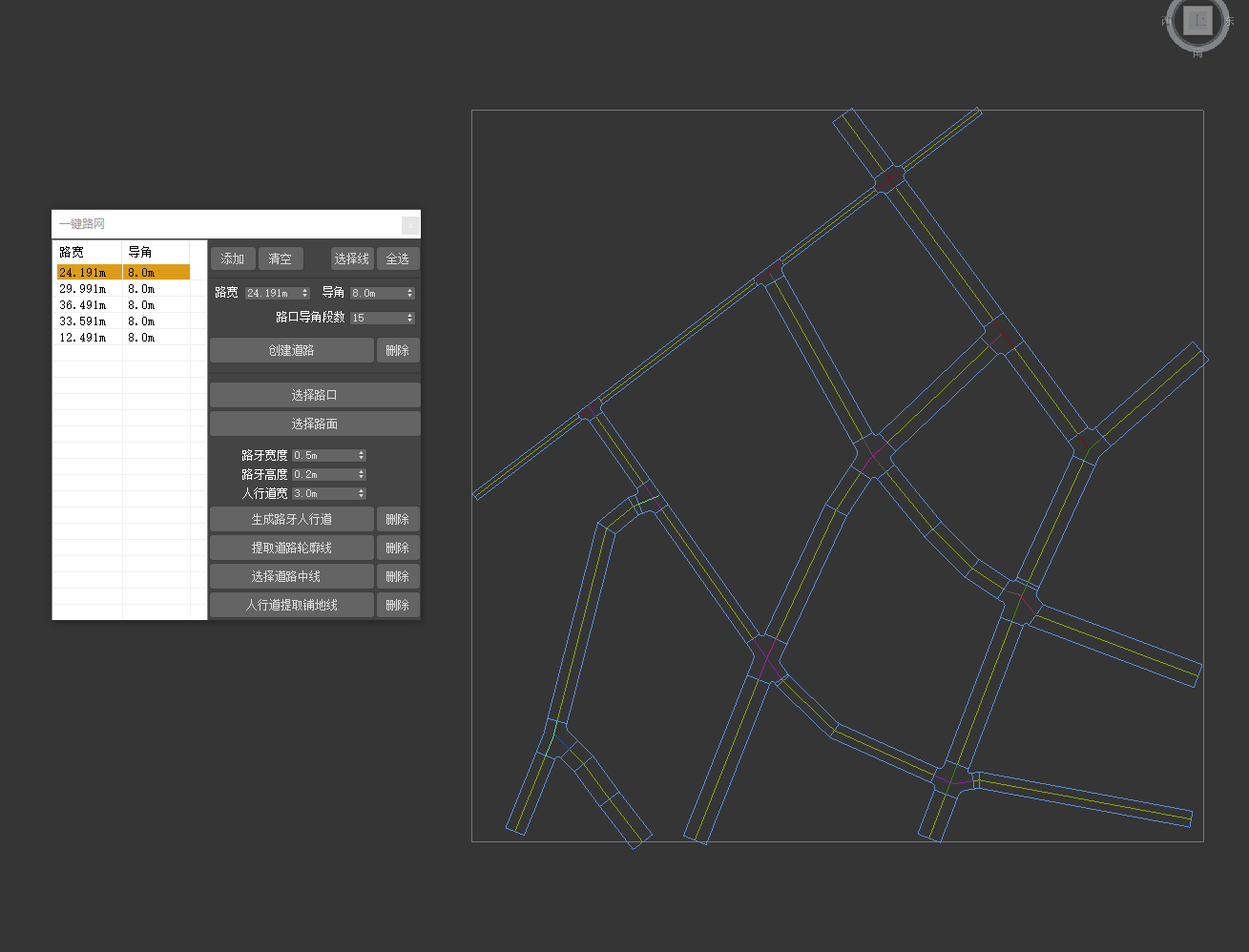准备工作:
1.三维国度Max一键路网工具
2.地图截图(本文使用的是1100x1100的图片)
3.3dmax软件(本文用的是max2020)
开始制作:
1.地图上截图所需要做的道路图片,本文使用的是1100x1100的图片
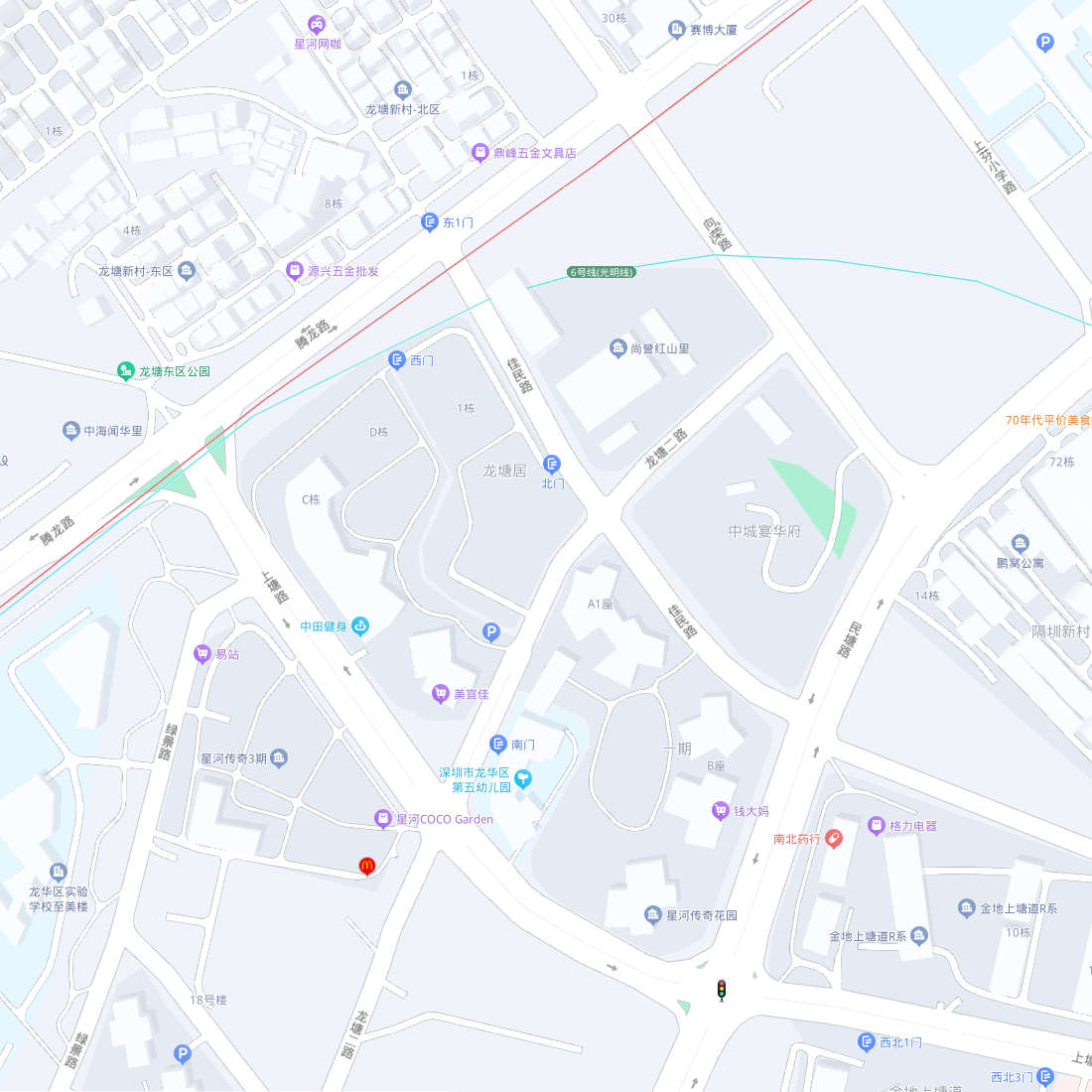
2.打开3ds Max软件,创建“矩形”物体,然后选择所建的矩形物体,设置与裁取的地图图片的长宽一致,然后右键所选物体,设置为转换为可编辑网格,设置对应为“UVW 贴图”。
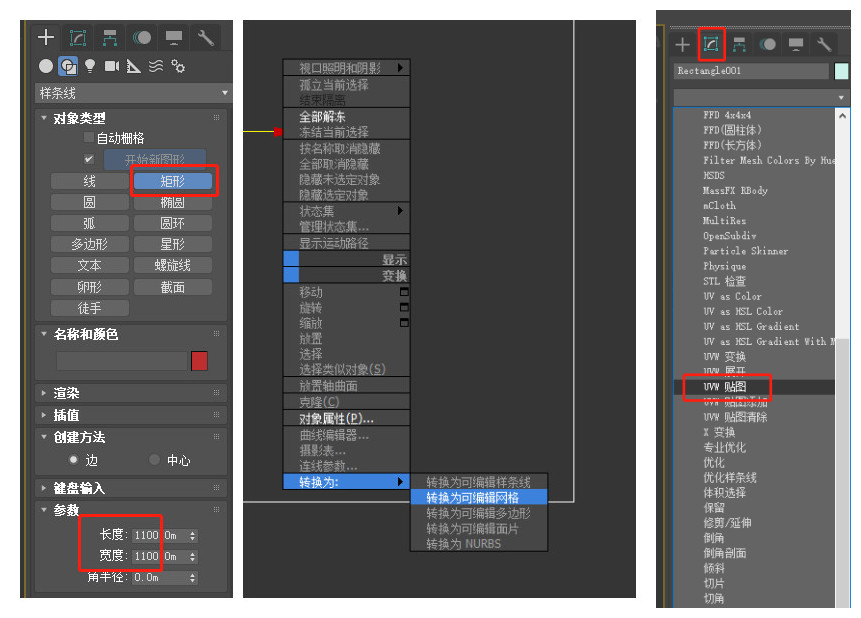
2.载入地图图片:选择创建的矩形物体,打开“材质编辑器”->选一个空的材质->点漫反射右边的小框->选择“位图”确定后->选择所用到的地图图片
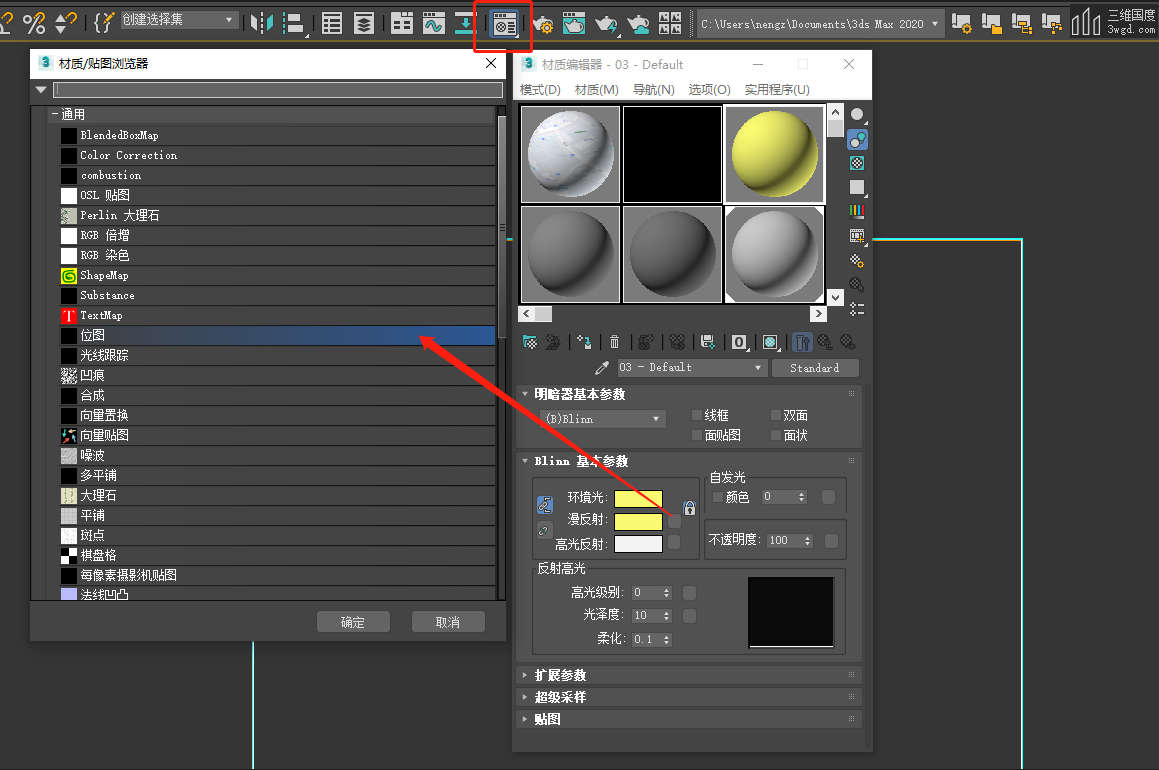

3.添加好图片后,选择 矩形物体 在材质编辑器中点击“将材质指定给选定对象”后,按F3就可以切换查看是否添加进去了

4.为了在描道中线的时候不出错,需要把 地图图片与矩形冻结,选择矩形右键->对象属性->勾选冻结 并 把以灰色冻结对象不勾选,确定后,按F3可以显示与隐藏图片
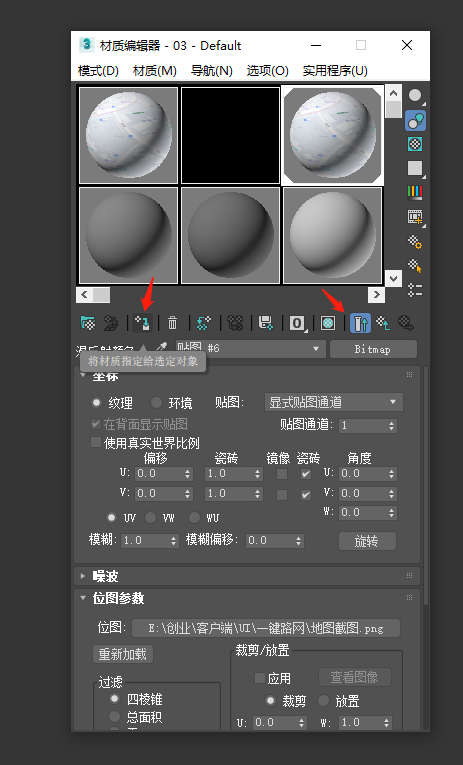
5.按 F3 显示地图,在地图道路上,描出中线
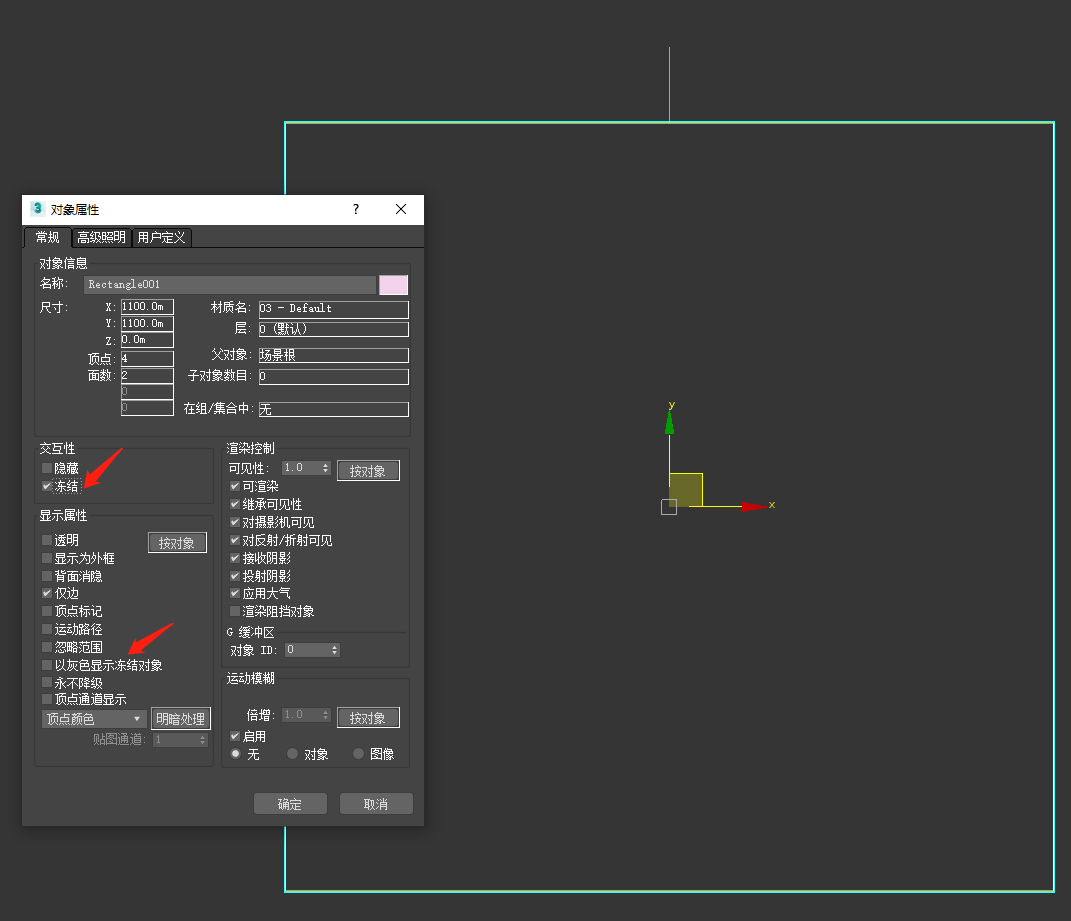
6.再按F3,就可以显示出描的道路中线
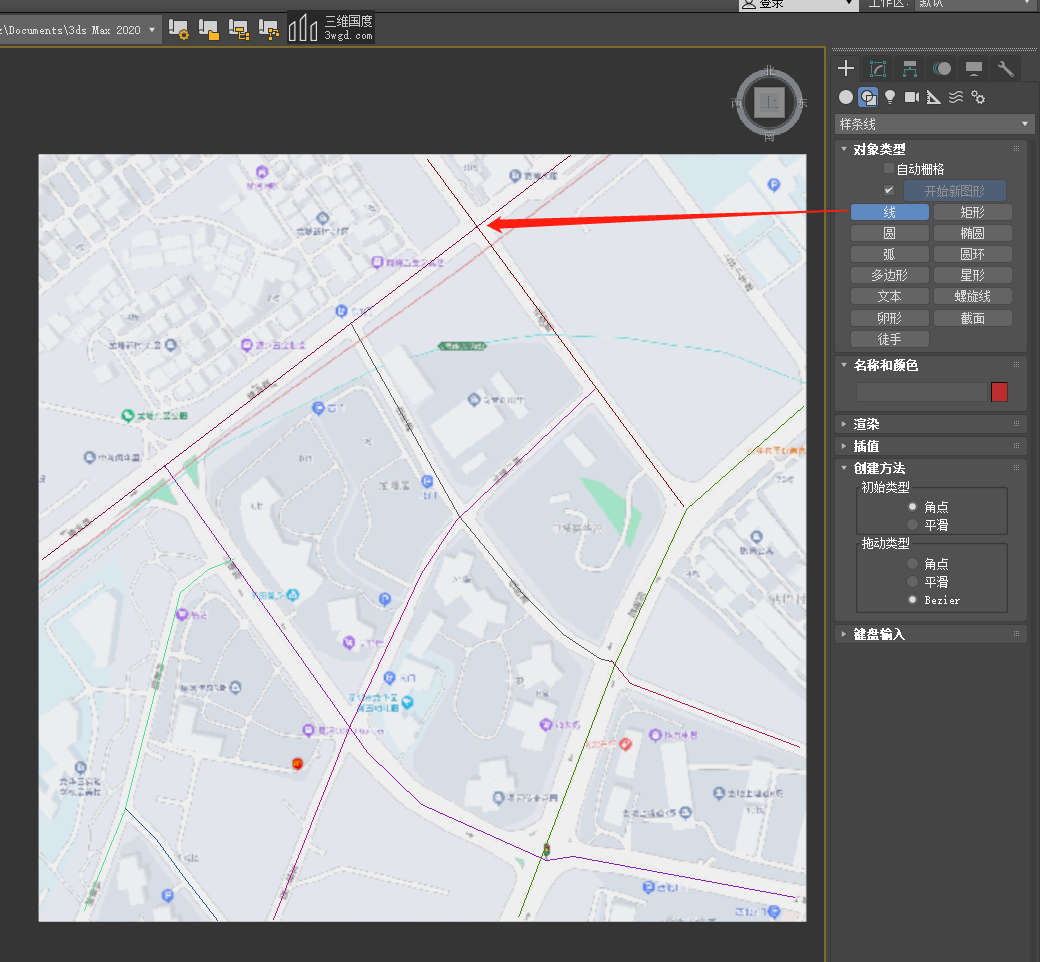
7.打开三维国度Max一键路网工具

8.如果是所有路宽,导角宽度一样,直接可以全部框选所有描好的道路中线->添加->设置宽度与导角宽
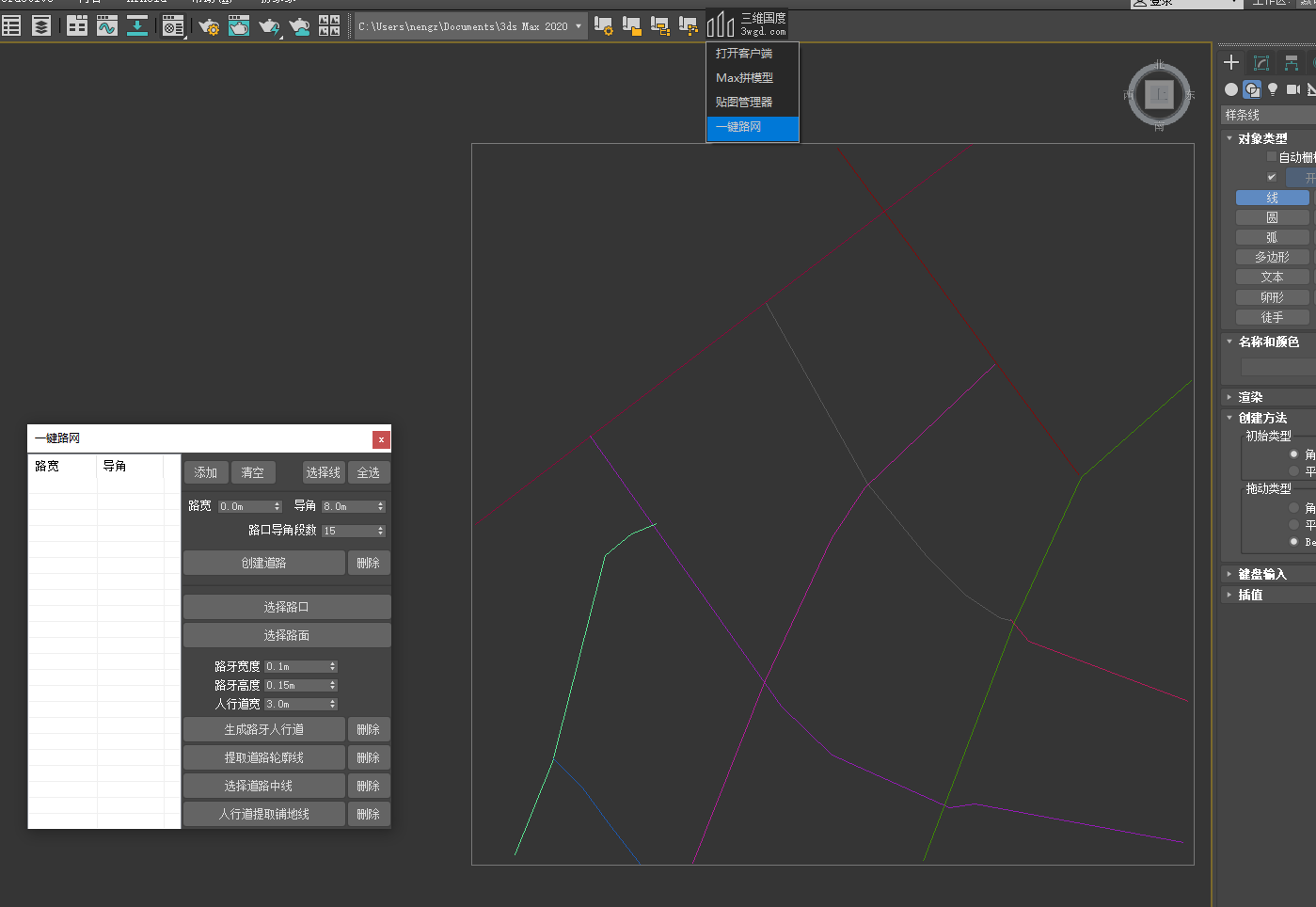
9.也可以,点“量”按钮来设置路宽。
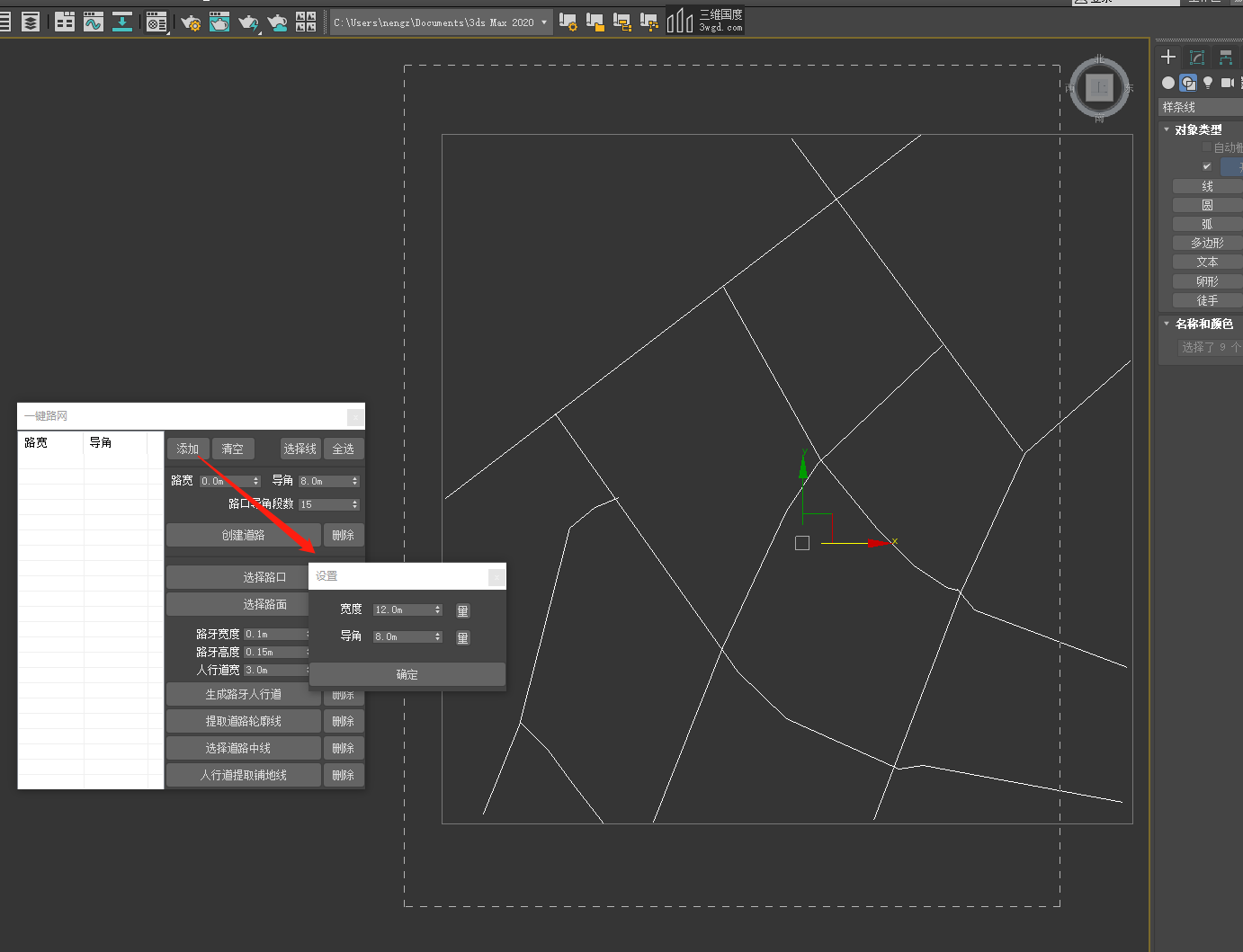
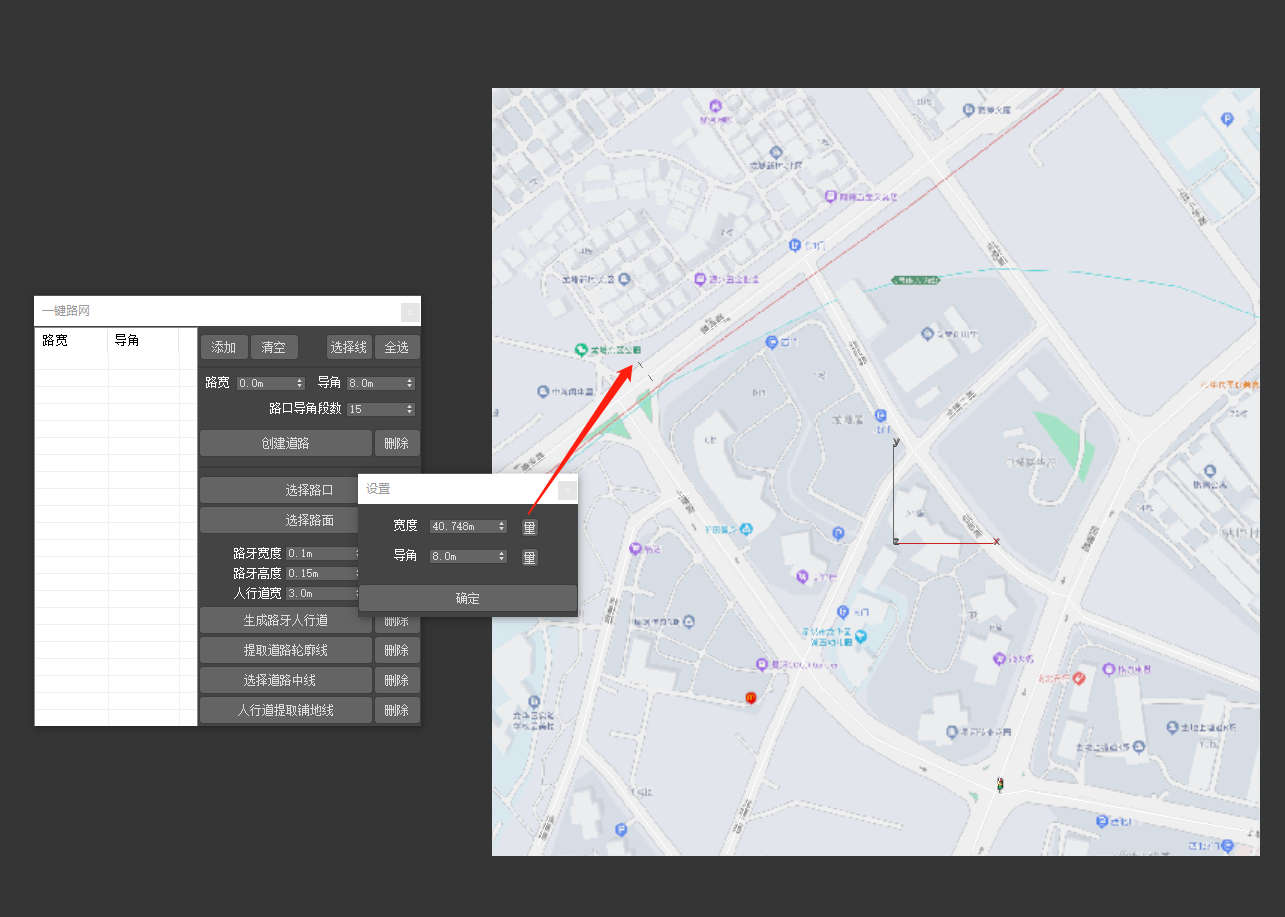
10.确定之后,点击创建道路,会直接按左边列表里的所设置的宽度,所有的道路进行创建,一键就把要生成的路全部生成完了。

11.选择创建的道路物体,点击“选择路口”,会自动直接对所有路口进行全选,方便设计时使用
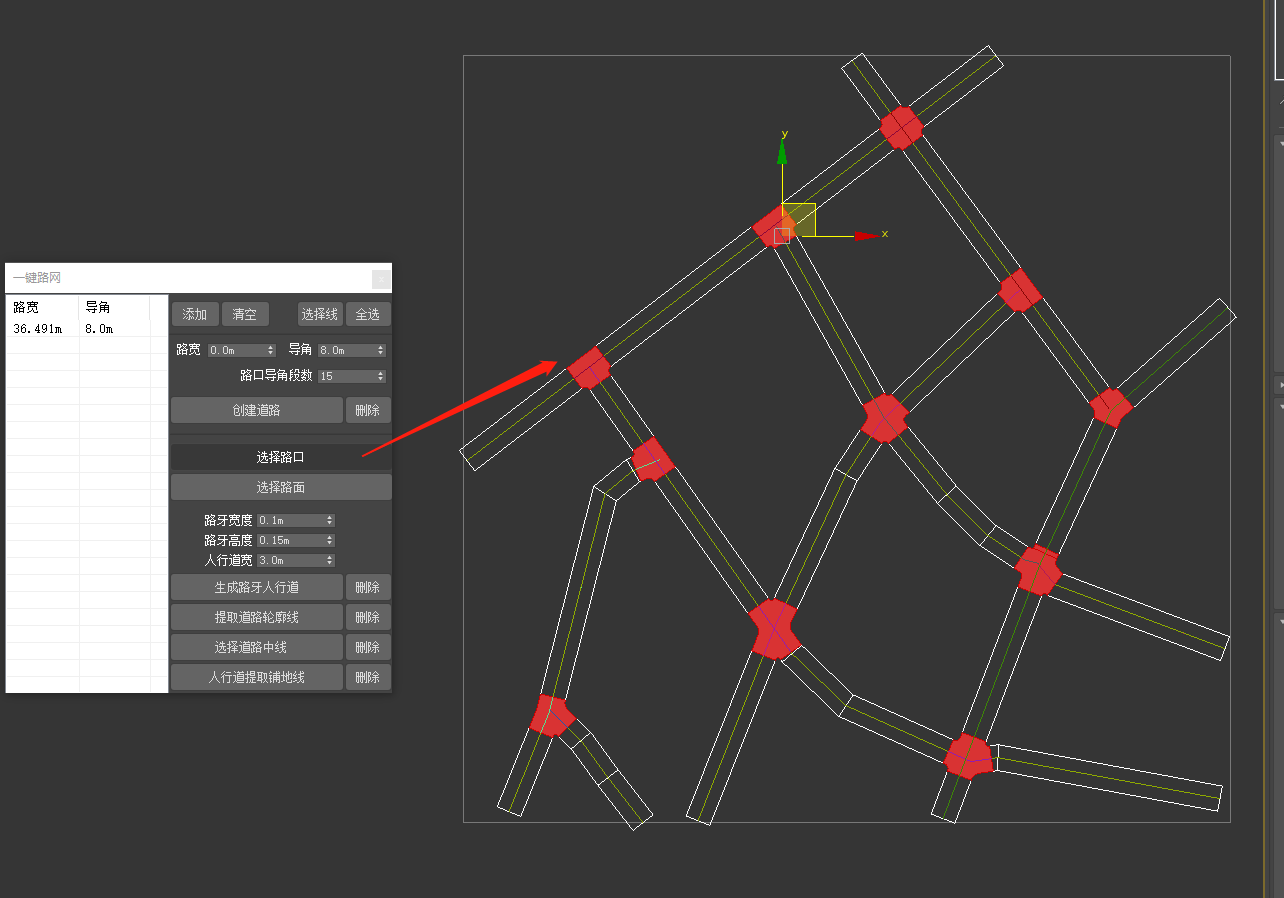
12.选择创建的道路物体,点击“选择路面”,会自动直接对所有路面进行全选,方便设计时使用
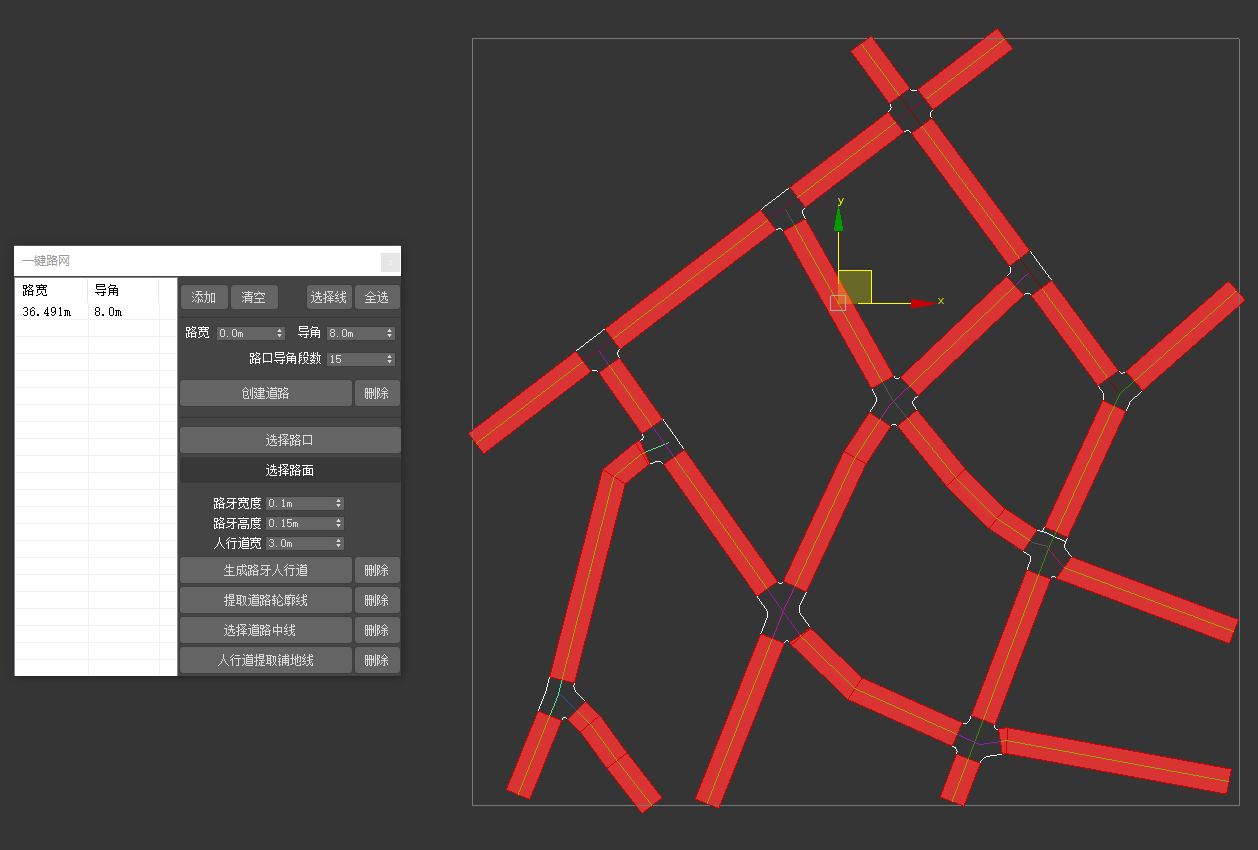
13.设置路牙宽度,路牙高度,人行道宽度,然后点“生成路牙人行道”,会自动给所有路创建路牙,人行道
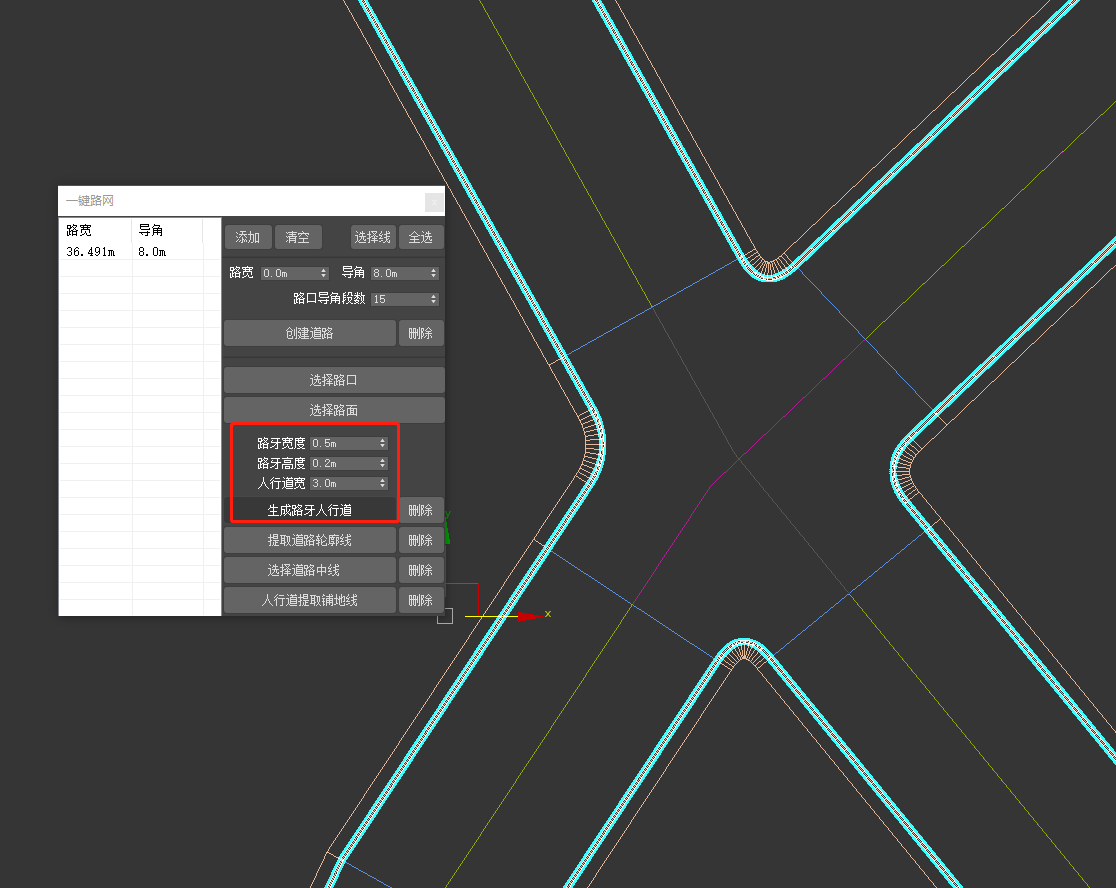
15.其他功能:
提取道路轮廓线:先选择创建好的路面物体,用于快速提取路面轮廓线
选择道路中线:快速选择创建道路时生成的中线物体
人行道提取铺地线:用于创建好的人行道快速提取铺地轮廓线
16.其他小技巧注意点:点选左边的列表参数,再点“全选”,就可以知道哪些道路设置的同样的宽度与导角
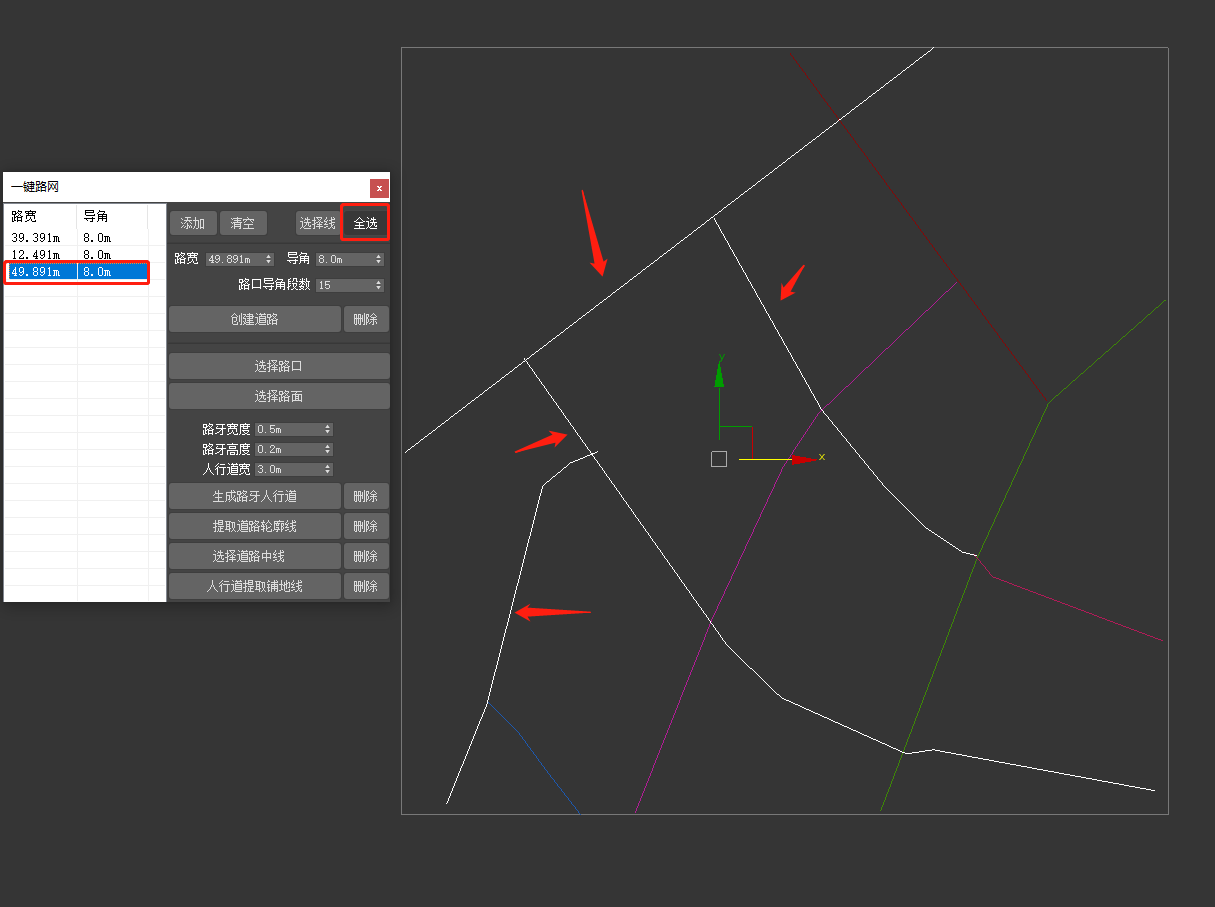
17.然后重新生成,就是不一样的宽度的了